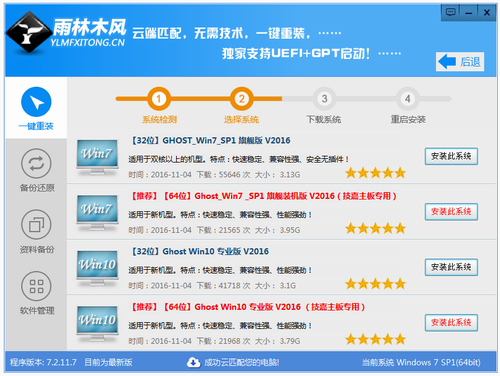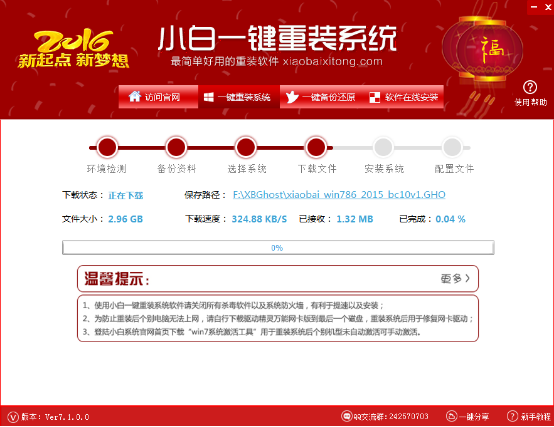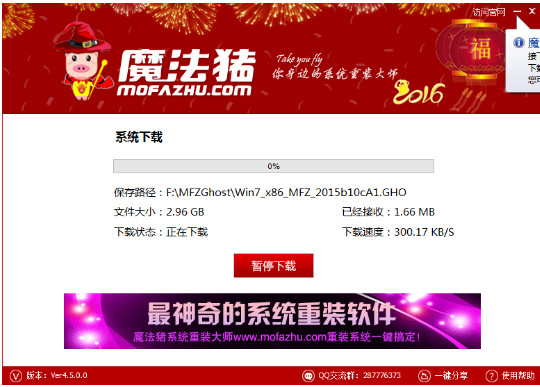Win10右键菜单怎么清理 Win10右键菜单设置清理教程(2)
更新时间:2017-07-04 15:40:08
第四步:在设置大师界面,切换到顶部的“右键菜单”选项卡下,然后就可以按照自己的需求,进行Win10右键菜单清理了。其中“右键菜单快捷组”可以制作一些自定义个性的右键菜单,比如可以将计算器、命令、画图等功能制作到DIY的右键菜单中,一些不需要的也可以自己删除,完成后,可以点击右侧底部的“生成菜单”如图。

注:这里的右键菜单快捷组,相当于用户定义右键菜单样式,如果不想自定义,只要想要清理掉一些目前不用的,则请忽视这步骤,直接切换到下面的“新建菜单”、“文件对象关联菜单”设置。
第五步:如果要清理Win10右键菜单,可以在“新建菜单”、“文件对象关联菜单”、“发送到菜单”、“添加到右键菜单项目”中分别进行清理操作就可以了,如图。

借助魔方工具,可以轻松的DIY定义Win10菜单或者清理右键菜单,同时还可以对IE浏览器右键菜单进行设置,功能上比较强大。另外这种操作非常简单,小白也可以轻松学会,无需复杂的通过修改修改注册清理右键菜单,电脑小白们值得试试。
系统重装相关下载
Win10技巧相关推荐
重装系统软件排行榜
- 【重装系统软件下载】屌丝一键重装系统V9.9.0尊享版
- 【重装系统】魔法猪一键重装系统工具V4.5.0免费版
- 【电脑重装系统】黑云一键重装系统软件V4.2免费版
- 系统重装软件系统之家一键重装V1.3.0维护版
- 小白一键重装系统v10.0.00
- 黑云一键重装系统软件下载免费版5.9.6
- 【电脑重装系统】系统之家一键重装系统V6.0精简版
- 【电脑重装系统】小马一键重装系统V7.5.3
- 【重装系统】无忧一键重装系统工具V5.8最新版
- 深度一键重装系统软件V8.8.5简体中文版
- 【一键重装系统】系统基地一键重装系统工具V4.0.8极速版
- 系统基地一键重装系统工具极速版V4.2
- 【电脑系统重装】小马一键重装系统V4.0.8装机版
- 雨林木风一键重装系统工具V7.6.8贡献版
- 【电脑重装系统】系统之家一键重装系统软件V5.3.5维护版
重装系统热门教程
- 系统重装步骤
- 一键重装系统win7 64位系统 360一键重装系统详细图文解说教程
- 一键重装系统win8详细图文教程说明 最简单的一键重装系统软件
- 小马一键重装系统详细图文教程 小马一键重装系统安全无毒软件
- 一键重装系统纯净版 win7/64位详细图文教程说明
- 如何重装系统 重装xp系统详细图文教程
- 怎么重装系统 重装windows7系统图文详细说明
- 一键重装系统win7 如何快速重装windows7系统详细图文教程
- 一键重装系统win7 教你如何快速重装Win7系统
- 如何重装win7系统 重装win7系统不再是烦恼
- 重装系统win7旗舰版详细教程 重装系统就是这么简单
- 重装系统详细图文教程 重装Win7系统不在是烦恼
- 重装系统很简单 看重装win7系统教程(图解)
- 重装系统教程(图解) win7重装教详细图文
- 重装系统Win7教程说明和详细步骤(图文)